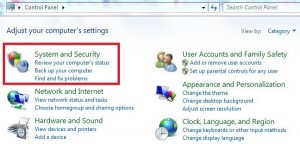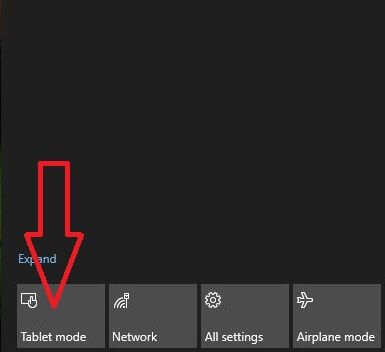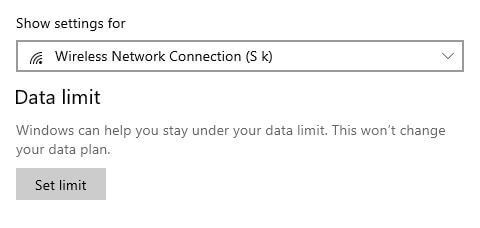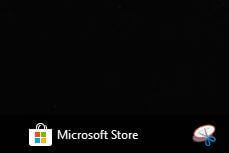Hogyan lehet eltávolítani az alkalmazásokat a Windows 10 rendszeren
Alapértelmezés szerint beépített beépített alkalmazások és programok vannak telepítvea Windows számítógép vagy laptop. Számos felesleges program telepítve, még mi sem használjuk. Hely felszabadításához el kell távolítania vagy eltávolítania az alkalmazásokat a Windows 10 PC-ről az alkalmazásbeállítások segítségével. A beépített alkalmazásokat áthelyezheti, módosíthatja vagy eltávolíthatja a Windows 10 rendszerben.
Nem minden alkalmazást vagy programot távolítunk el aWindows PC. Ezen alkalmazás- és szolgáltatásbeállítások segítségével kereshet, rendezhet és szűrhet alkalmazásokat. Amikor eltávolítja az előre telepített alkalmazásokat a Windows 10 rendszerről, az eltávolítja ezt az alkalmazást és a kapcsolódó információkat az asztalról. Nézze meg az alábbi lépéseket lépésről lépésre az alkalmazások eltávolításához a Windows 10 rendszerről.
Ne hagyd ki ezt:
Az alkalmazásprioritási értesítési szint beállítása a Windows 10 rendszerben
A betűtípus beállításainak módosítása a Windows 7 rendszerben
Az alapértelmezett alkalmazások módosítása a Windows 10 rendszerben
Az alkalmazások eltávolítása a Windows 10 PC-ről vagy a laptopról
Eltávolíthatja vagy eltávolíthatja a Windows 10 alkalmazásokat vagy programokat, például a levelezőalkalmazást, a játékalkalmazást, a levelet és a naptárat, a Térképeket, a Microsoft Edge-t, a Híreket, a Snip és vázlatot, az időjárást, a cetliket és még sok mást.
1. lépés: Koppintson a Windows indítási ikon
2. lépés: Koppintson a Beállítások fogaskerék ikonra
3. lépés: Koppintson a Alkalmazások
Itt láthatja a telepített Windows 10 programok és alkalmazások listáját.

4. lépés: Válassza ki a programot vagy az alkalmazást eltávolítani vagy eltávolítani szeretné

5. lépés: Koppintson a Eltávolítás
Ez a felugró üzenet jelenik meg a képernyőn:Ez az alkalmazás és a kapcsolódó információk eltávolításra kerülnek”
6. lépés: Koppintson a Távolítsa el újra
7. lépés: Koppintson a Igen
Láthatja ezt az üzenetet: Biztosan eltávolítja ezt az alkalmazást?

8. lépés: Koppintson a Eltávolítás
9. lépés: Koppintson a Befejez miután a Windows 10 alkalmazás telepítésének befejezése befejeződött
Most ezt az alkalmazást eltávolította a Windows PC vagy laptop eszköz alkalmazáslistájáról. A megadott beállítások segítségével módosíthatja a programot, vagy áthelyezheti az alkalmazásokat az egyik meghajtóról a másikra a Windows 10/8/7 PC-n.
Helyezze a programokat egy másik meghajtóra, a Windows 10 PC-re
Alapértelmezés szerint a Windows eszköz C-meghajtójára telepített alkalmazások és programok. Program vagy alkalmazás helymappájának áthelyezése a Windows 10 meghajtón.
Windows szimbólum> Beállítások fogaskerék ikon> Alkalmazások> Alkalmazások és szolgáltatások> Alkalmazás vagy program kiválasztása> Áthelyezés> Meghajtó kiválasztása> Áthelyezés
Most helyezze át a telepített programokat vagy alkalmazásokat egy másik helyre a Windows 10 asztali számítógépen vagy laptopon.
És ennyi.Remélem, hogy a fenti tipp hasznos lehet az alkalmazások eltávolításához a Windows 10 PC-n. Van még kérdése ezzel az oktatóanyaggal kapcsolatban? Mondja meg nekünk az alábbi megjegyzés mezőben. Maradjon, és vegye fel velünk a kapcsolatot a legfrissebb frissítésekért.